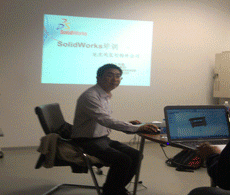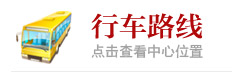你所在的位置:首页——平面设计培训技术交流
PS制作印章设计
作者:宁波蓝天电脑培训学校,时间:2014 11 26
Photoshop印章制作
1、新建一个文件,宽和高都为300。新建一个层,选择椭圆选框工具,按住Shift,在新层上画一个正圆。
在编辑菜单里选择“描边”,在弹出的对话框里的描边 宽度里填入 8 像素(这个像素的值是不一定的,看你要做的印章的大小),在位置里选择“居内”,点确定。

3、选择“横排文字工具”,输入你要的字(注意,字不要太大),选择中字点工具属性列里的创建变形文本,在变形文字里选择“扇形”,各参数如图
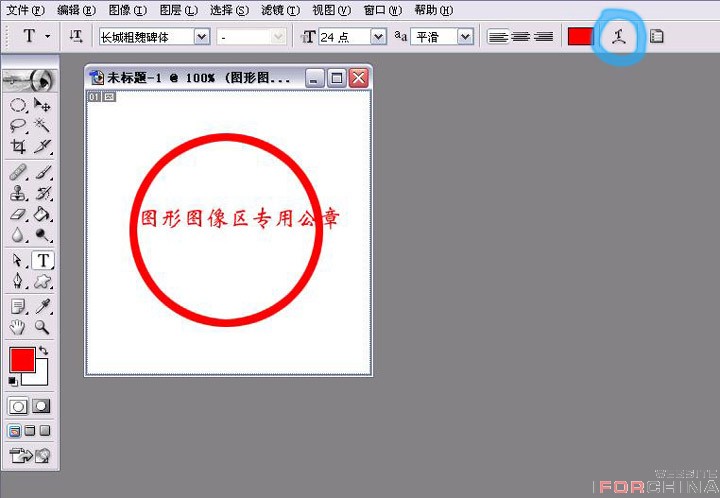
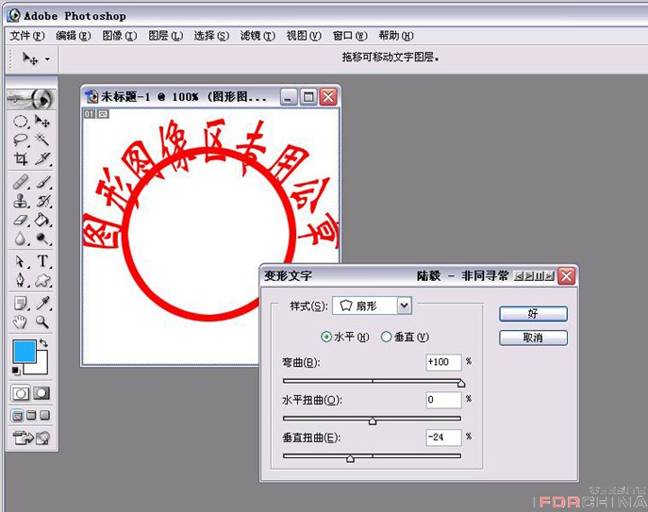
4、选择“移动工具”,在属性列里的“显示定界框”里打对勾。
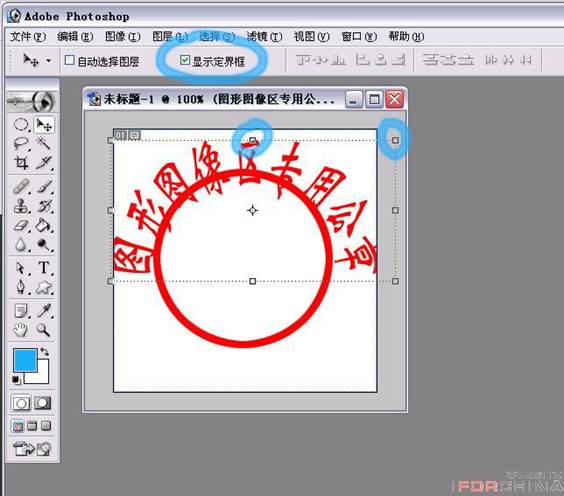
拖动文字周围的八个控制点调整文字大小并放入圆圈内。然后点确定(如图)
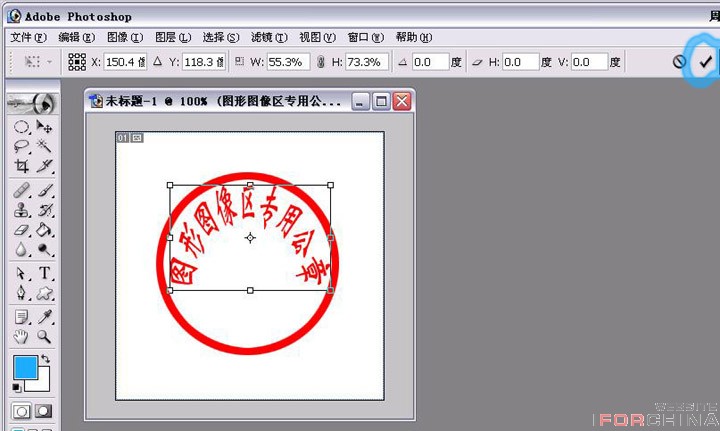
5、新建一个图层,选择“自定义形状工具”,选择一个自己喜欢的形状画出来。
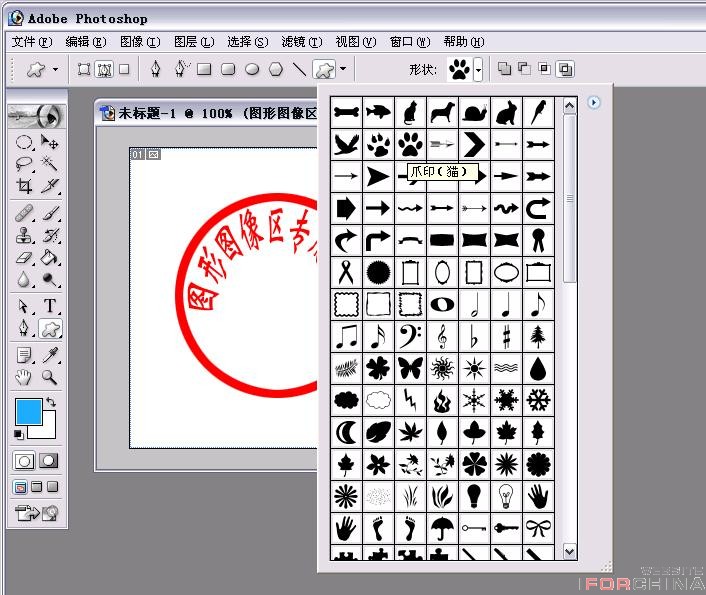
在路径调板窗口选择“建立选区”,就用默认值,点确定。
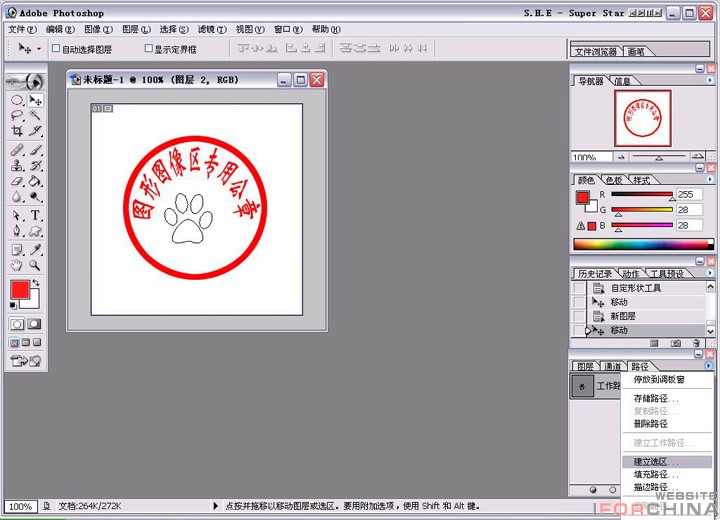
6、用“油漆桶工具”填充选区,然后移动到理想的地方,取消选区。(如图)

7、隐藏背景图层,选择“合并可见图层”。这可以算是做成了,但不像真的,还要加两种特殊效果。

8、旧印章效果:选择 滤镜——素描——撕边,参数如图,然后确定

9、钢印效果:选择 图层样式——混合选项,参数如图


使用道具
一、篆刻的常用手法和章法
文字的选用:篆刻发展到现在,选用的的文字较多的为以下三种:1、甲骨文图象。2、大篆。3、小篆。
刀法:这里Photoshop谈到的刀法主要是:阴刻和阳刻(朱文和白文),或两者相济用于同一印章。至于传统的冲刀和切刀之类这里略去。
章法:章法的概念很大,是传统篆刻中印章的主要表现手法,是一枚印章是否成功的关键所在,根据不同的文字结构主要有:虚实、疏密、粗细、方圆......以及印文的排列:左到右、右到左、上到下、下到上和交叉等等。

二、在Photoshop中模拟篆刻印章的果
一般我们可直接采用字库中的小篆字体,当然如果手头有资料可参考的话会比较活一点,另外也可临摹一些自己需要的文字,用DC翻拍或扫描输入电脑以备用。在这里列举一种做法:在Photoshop中新建一个文件(RGB),大小根据自己需要,这里是60*60,方型。
新建一个图层作为当前工作层,输入小篆文字:不笑书生,排列方式为:右到左上下排列。
全选(Ctrl+A)该图层,执行编辑菜单下的描边命令,在弹出对话框中:宽度=4、前景色=红色、位置=居中、模式=溶解、不透明度=75后确定。(注:该步的模式也可=正常,不透明度=100,主要看下面)。
全选画面内容(按Ctrl的同时点击该图层),执行滤镜菜单——纹理——染色玻璃滤镜:单元格大小=2、边框粗细=4、光照强度=3,确定。
再执行滤镜—扭曲—玻璃滤镜:扭曲度=14、平滑度=15、纹理=小镜头、缩放=100,确定。得到效果如图朱文。
注![]() hotoshop制作印章这里只提供一种思路,制作方法因人而异,Photoshop里主要强调的是文字布局要合理,另外使用不同的滤镜得到的效果不尽相同,关键是看需要何种效果,比如基底凸现、绘图笔、便条纸、铜板雕刻、纹理化(砂岩)、撕边等等都可以选用。
hotoshop制作印章这里只提供一种思路,制作方法因人而异,Photoshop里主要强调的是文字布局要合理,另外使用不同的滤镜得到的效果不尽相同,关键是看需要何种效果,比如基底凸现、绘图笔、便条纸、铜板雕刻、纹理化(砂岩)、撕边等等都可以选用。
三、篆刻印章使用
方法一、制作好的印章可存盘以备后用,最好存为PSD格式。需要使用时把印章复制到图象中适当安排位置及印章的大小,最后执行图层混合模式中的"正片叠底"模式即可。
方法二、另外还有一个偷懒的办法:把做好的印章全部选中(一定要正方型),执行编辑菜单——定义画笔,输入名称后确定,以后凡是要用到印章,在背景层的基础上新建一层,只要使用喷枪或画笔工具,前景色为红色,在新建层上点击即可,想盖哪儿就盖哪儿。在新建图层上加盖印章是为了可适当改变印章大小、位置做保证。
注意:定义画笔时一定要把制作印章时的背景层去掉,用矩形选取工具要选择长方形或正方形后才能定义成画笔,这样才能保证背景的透明。
PhotoShop制作公章教程,如何用PS设计印章http://www.liehuo.net 2010-06-01 烈火【编辑整理】 投递稿件 我有话说 在今天的教程中,烈火给大家讲解如何使用PhotoShop制作公章教程,如何用PS设计印章的教程,这是一个非常实用的PS教程,教你如何制作一枚公章,主要用到文字和椭圆。
效果图

教程如图:
1、
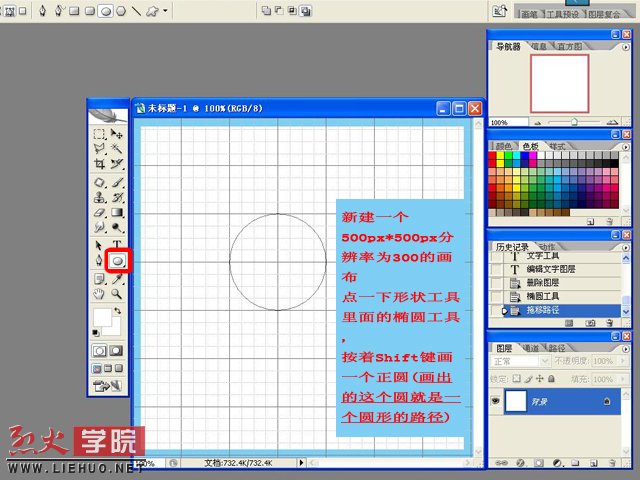
2、
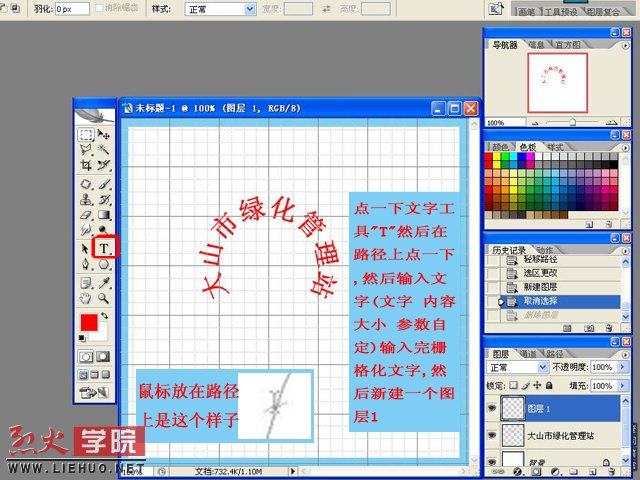
3、
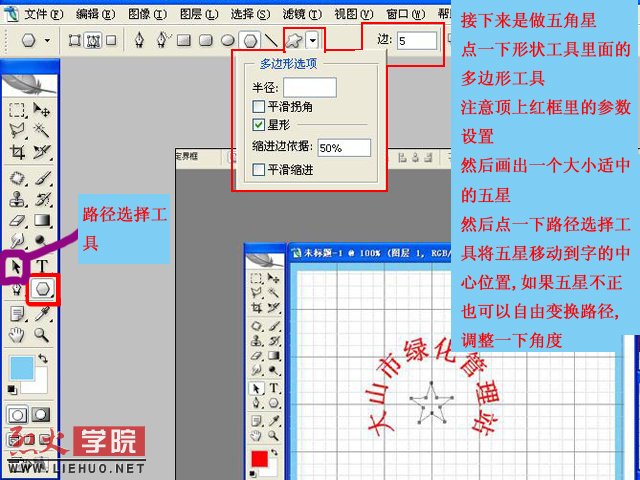
4、

5、
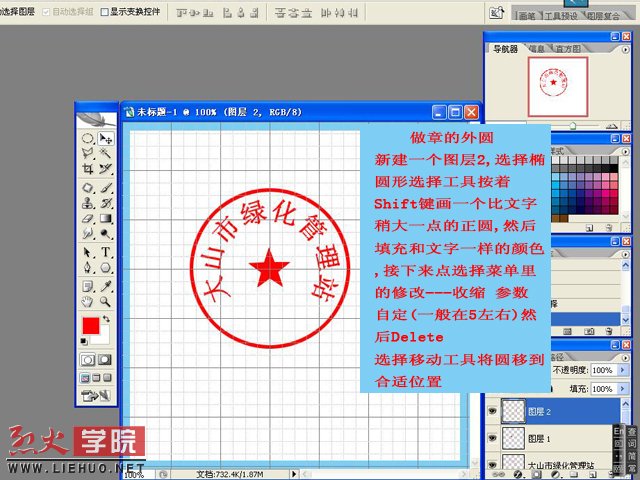
6、

设计工作室
7、

文章源自:烈火网,原文:http://www.liehuo.net/a/201006/0117642.html
你所在的位置:首页——平面设计培训技术交流
学校活动

象山一日游

中秋晚会

上课现场

辅导讨论

实习现场